Visão geral
O Editor de Email Drag and Drop do OneSignal permite que você crie visualmente emails exatamente como eles aparecerão nas caixas de entrada dos seus usuários. Ele consiste em três componentes principais:- Settings – configurações globais que se aplicam em toda a sua mensagem
- Rows – contêineres estruturais para organizar conteúdo horizontalmente
- Content – blocos individuais como imagens, texto e botões
- Detalhes sobre Assunto, Texto de Pré-visualização e Configurações Avançadas
- Conteúdo dinâmico
- Teste AB
- Templates
- Links de cancelamento
Importar seus próprios templates
Já tem templates de email? Você pode adicioná-los ao seu aplicativo OneSignal com as seguintes opções:- Encaminhamento de template de email
- API Create Template
- Copiar e colar seu HTML no Editor HTML
Settings
As configurações controlam o estilo e layout fundamental da sua mensagem. Essas configurações se aplicam em cascata para linhas e blocos de conteúdo, a menos que sejam explicitamente substituídas.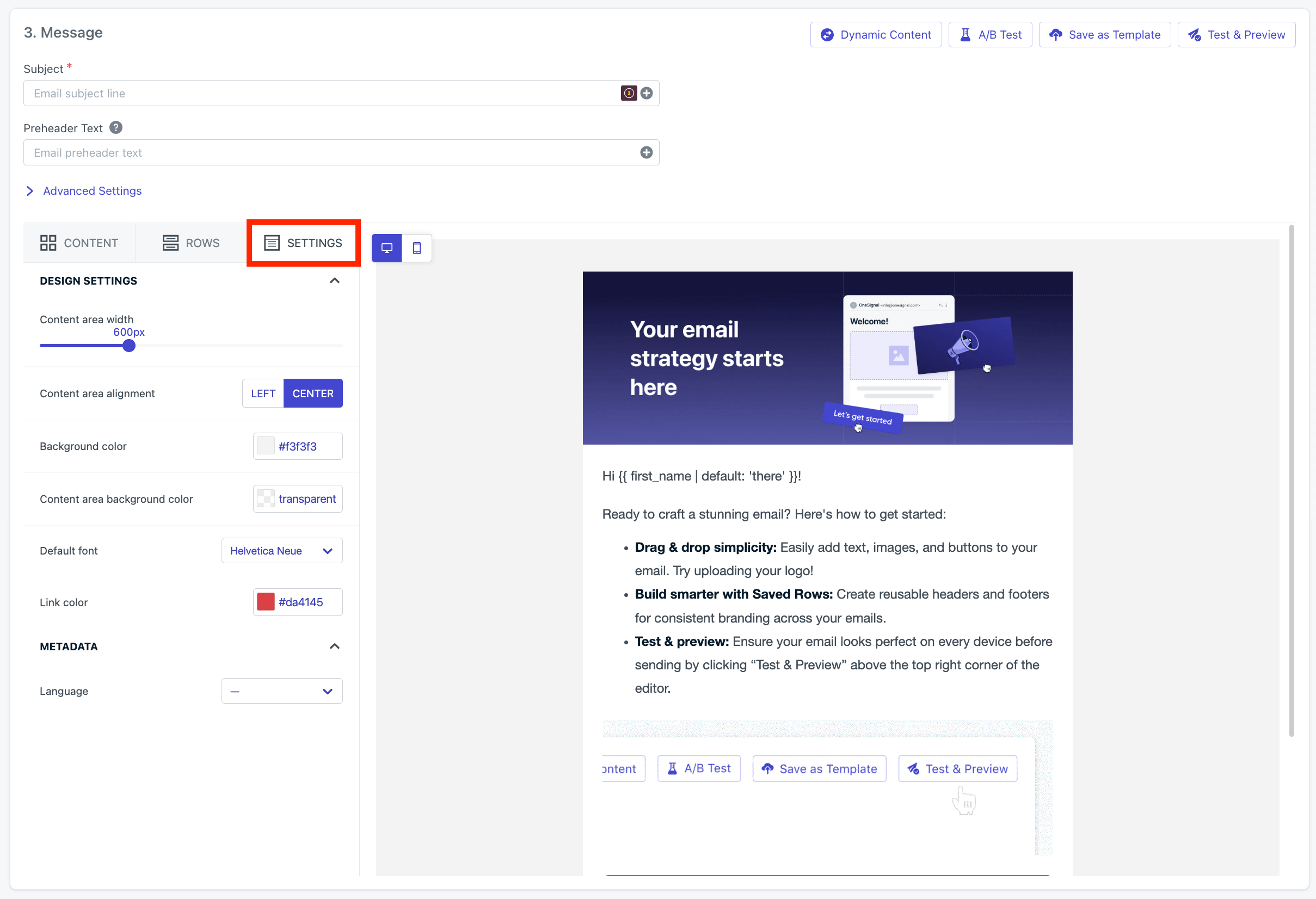
Imagem mostra as configurações do builder
| Configurações de Design | Descrição |
|---|---|
| Content area width | Largura do email em pixels. Padrão é 600px. |
| Content area alignment | Alinhar conteúdo à esquerda ou centralizado. |
| Background color | Cor de fundo atrás da área de conteúdo. |
| Content area background color | Cor de fundo dentro da área de conteúdo. |
| Default font | Fonte aplicada em todo o email, a menos que personalizada no nível da linha ou conteúdo. Fontes personalizadas requerem HTML. |
| Link color | Cor para todo o texto de hiperlink. |
| Language | Define o atributo lang em HTML para acessibilidade. Padrão é Inglês. |
Rows
As linhas são os blocos de construção horizontais do seu layout de email. Cada linha pode conter múltiplas colunas e blocos de conteúdo. Simplesmente arraste e solte linhas no editor de email para adicioná-las.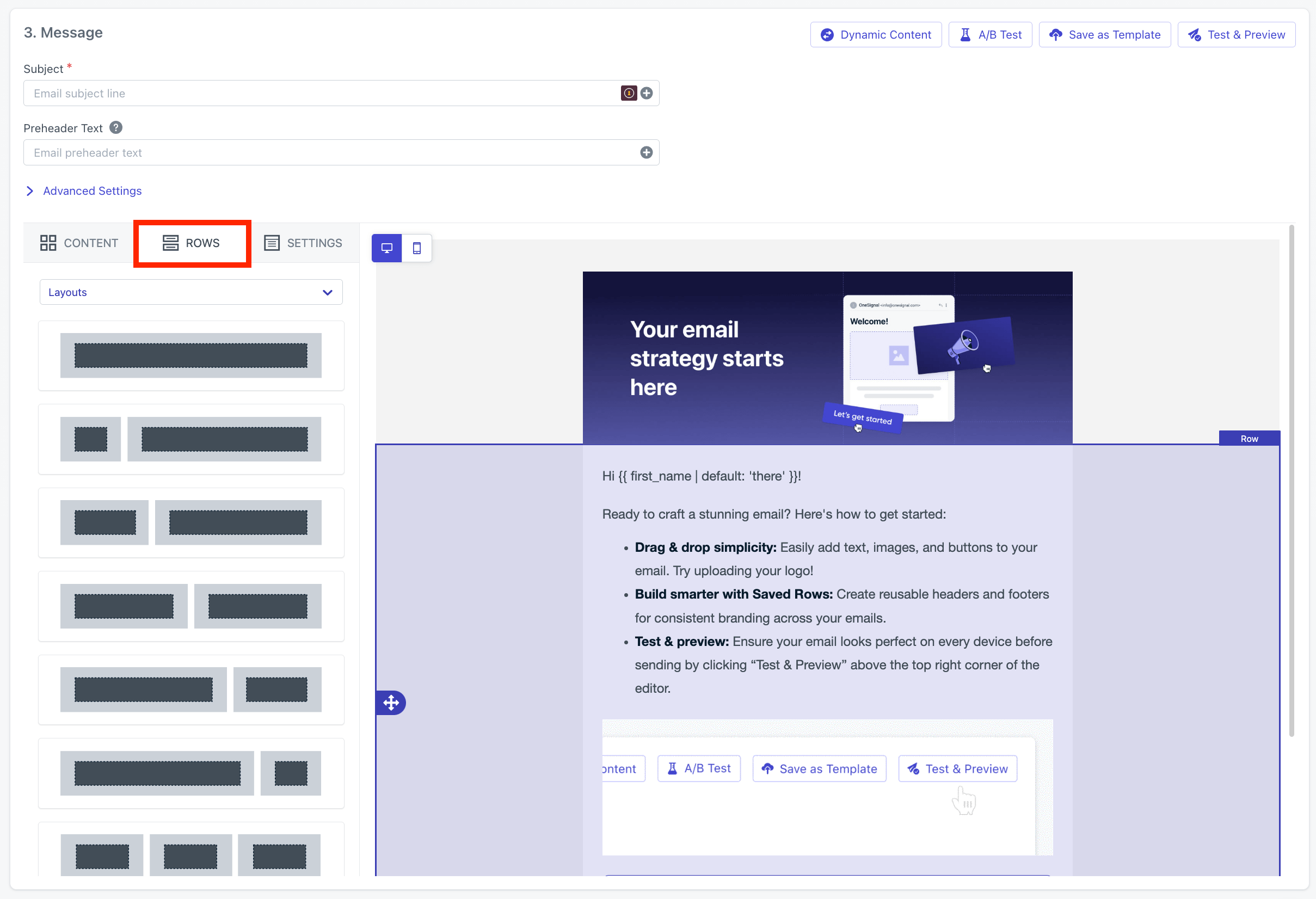
Imagem mostra a capacidade de usar múltiplas linhas
Cada linha e suas colunas podem substituir configurações globais, dando a você controle granular sobre design e responsividade.
Excluir e duplicar linhas
Selecione a linha e use os ícones delete e duplicate.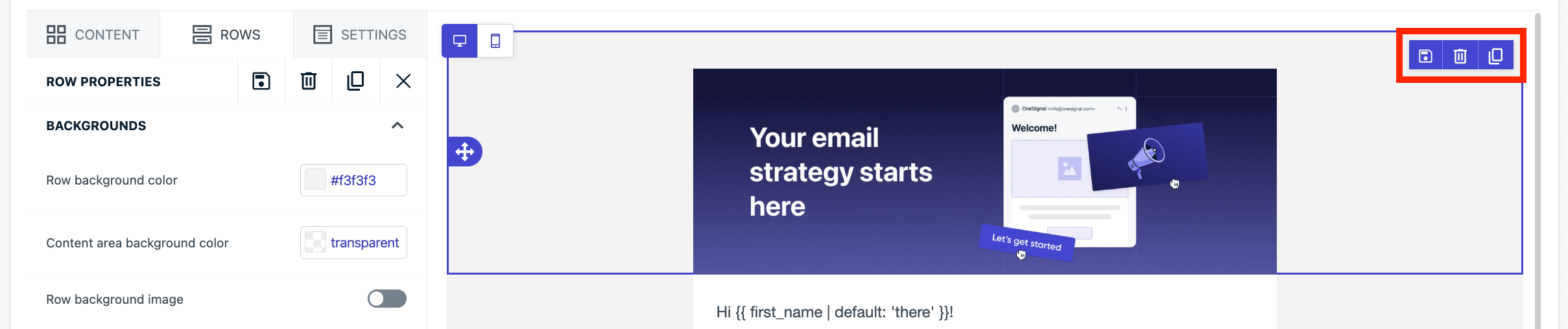
Imagem mostra a capacidade de excluir e duplicar linhas
Linhas salvas
Clique no ícone salvar em qualquer linha para reutilizá-la em templates. Atualizações em uma linha salva podem opcionalmente se aplicar a todos os templates que a usam.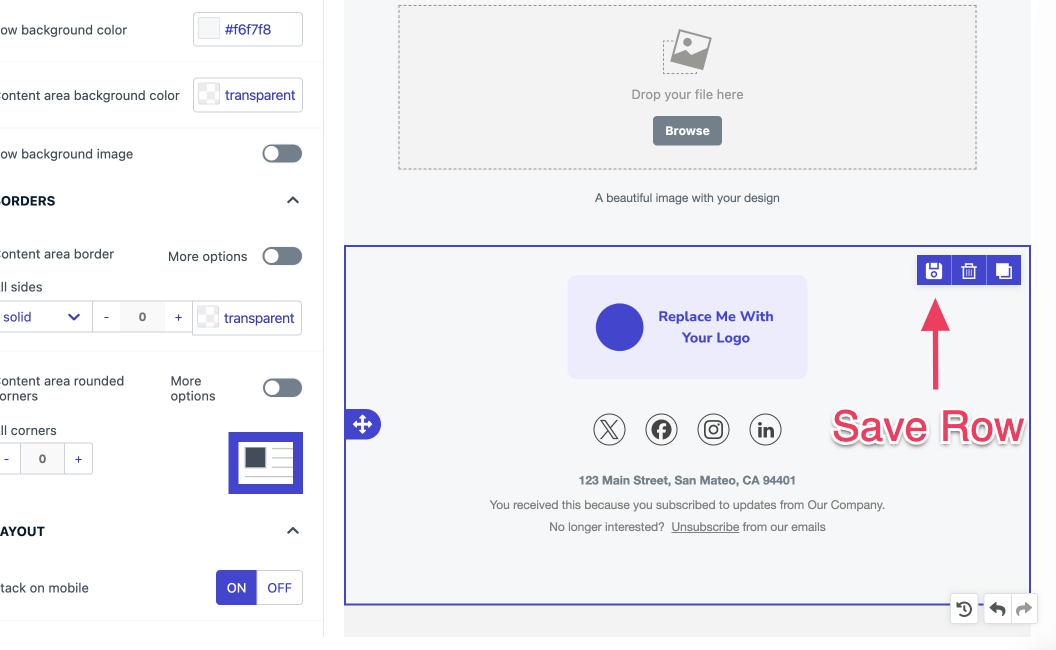
Como salvar uma linha
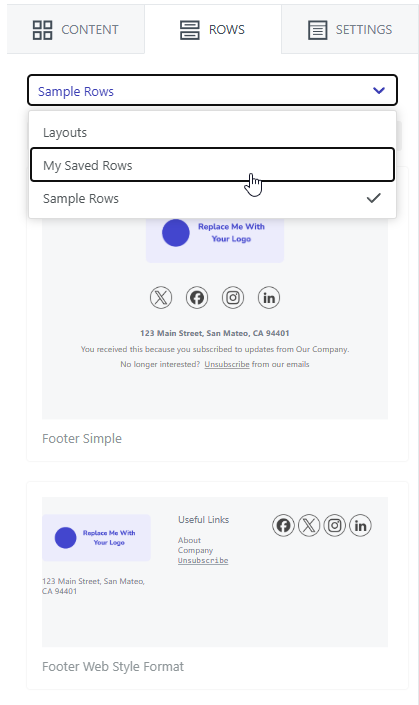
Selecionar linha salva
- Empty – templates de linha em branco
- My Saved Rows – linhas que você salvou
- Sample Rows – templates pré-construídos pelo OneSignal
Propriedades da linha
Clique em uma linha para editar propriedades. Certifique-se de ver a palavra “Row” ao passar o mouse sobre a linha. Caso contrário, você selecionará o bloco de Content.| Propriedades da Linha | Descrição |
|---|---|
| Backgrounds | Cor de fundo ou imagem atrás da área de conteúdo. Recomendado: Defina a cor de fundo em Settings para consistência. Se não houver conteúdo clicável, considere usar um Image Block em vez de uma imagem de fundo de linha. |
| Borders | Cor, largura e estilo da borda. |
| Layout | Personalize ou oculte a linha em mobile vs desktop. |
| Columns | Adicione, remova, ajuste colunas dentro da linha adicione mais blocos de Content. Ajuste o padding específico da coluna. |
Content
Blocos de conteúdo representam o núcleo da sua mensagem — imagens, texto, botões e muito mais. Arraste um bloco de conteúdo para uma coluna de linha e ele se ajustará à largura. Cada bloco tem suas próprias configurações como padding, tamanho de fonte e alinhamento.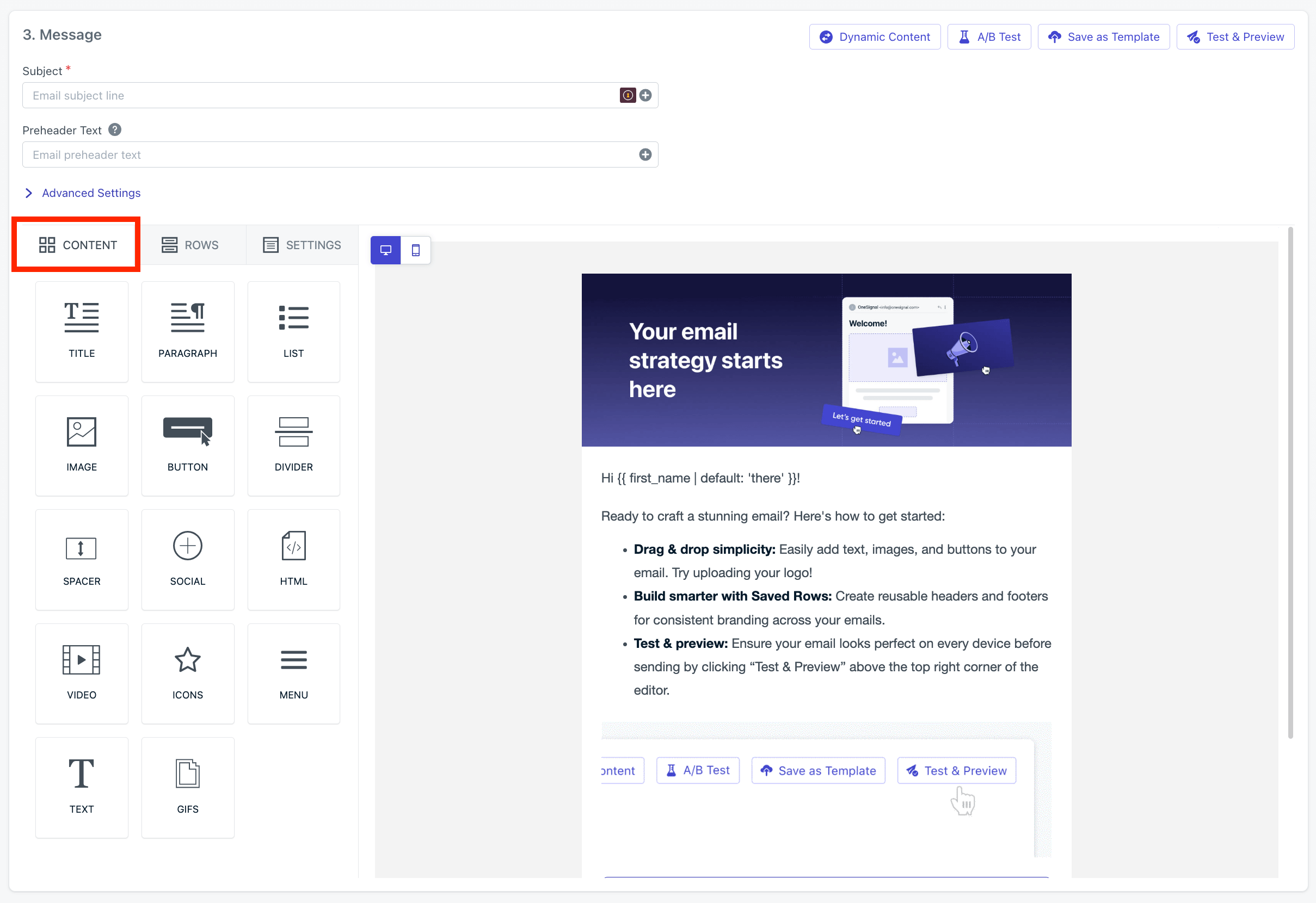
Selecionando os blocos de Content drag-and-drop para criar seu email
Fontes personalizadas
Se você precisar de uma fonte que não está nas Configurações, você pode adicionar fontes personalizadas usando o bloco HTML. Por exemplo:- Adicione um bloco HTML no topo do seu email e cole o snippet.
- Se você quiser mais títulos com Bebas Neue, você pode:
- Usar blocos HTML adicionais e copiar o mesmo estilo h1, ou
- Usar um bloco Text e definir seu CSS Inline como
font-family:'Bebas Neue', Arial, Helvetica, sans-serif;.
Imagens e vídeo
Imagens carregadas são acessíveis em toda a sua equipe. Altere e aplique efeitos a imagens como corte, filtragem e muito mais diretamente no editor. URLs para imagens e vídeos podem ser usados. Certifique-se de que estão disponíveis através da URL fornecida.Links
O rastreamento de links está habilitado por padrão. Rastreamento de múltiplos links está disponível. Veja Links e Deep Linking para mais detalhes.Links de cancelamento
Todos os emails de marketing devem conter um link de cancelamento. Sem um link de cancelamento, seus emails terão uma chance maior de serem marcados como spam. Veja Links de cancelamento para mais detalhes. O OneSignal fornece um link de cancelamento padrão que, quando usado, cancelará a Assinatura de email do usuário. Você também pode incluir sua própria URL de cancelamento personalizada, se desejar. Apenas certifique-se de gerenciar corretamente a Assinatura de email (detalhes em Criar uma página de cancelamento personalizada). Adicione o[unsubscribe_url] padrão do OneSignal em seus emails via:
- Bloco HTML:
<a href="[unsubscribe_url]">Unsubscribe</a> - Selecione seu texto e use a opção Special links no editor ou defina
[unsubscribe_url]no campo URL

Adicionando o link de cancelamento ao seu email
Blocos HTML
Adicione HTML personalizado com Blocos HTML. JavaScript não é suportado. CSS inline é recomendado. Alguns clientes de email removem atributos de classe ou ID.Blocos HTML personalizados são o melhor lugar para adicionar estilização avançada, como substituições de modo escuro.
Veja Melhores práticas de estilização de modo escuro para orientação.
Personalização
Use templates liquid para personalizar mensagens. Exemplo:{{ first_name | default: "there" }}
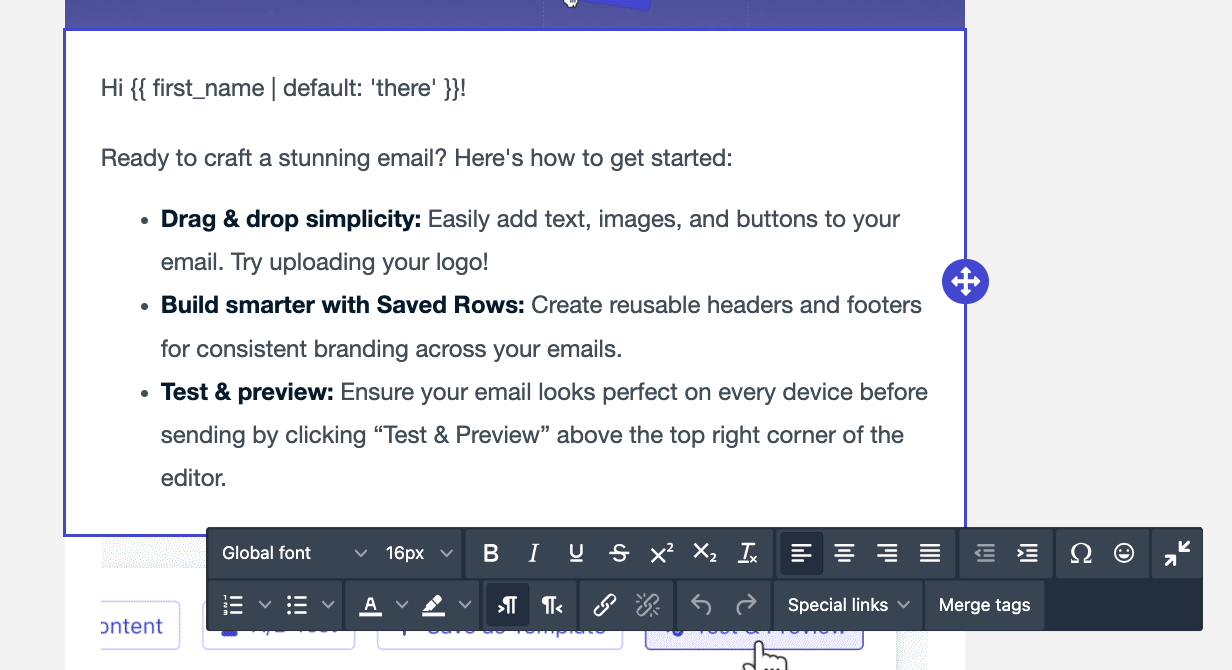
Imagem mostra o uso de substituição de tag
Emojis
Emojis podem renderizar de forma diferente em plataformas de email.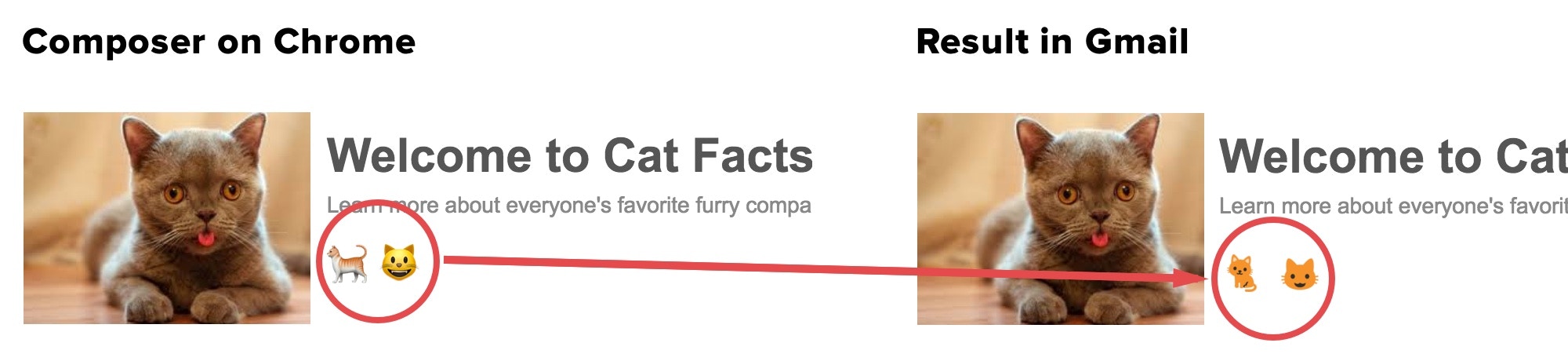
Imagem mostra como emojis renderizam em diferentes clientes de email
Salvar seu trabalho
Você pode salvar seu design de email como um template para uso futuro.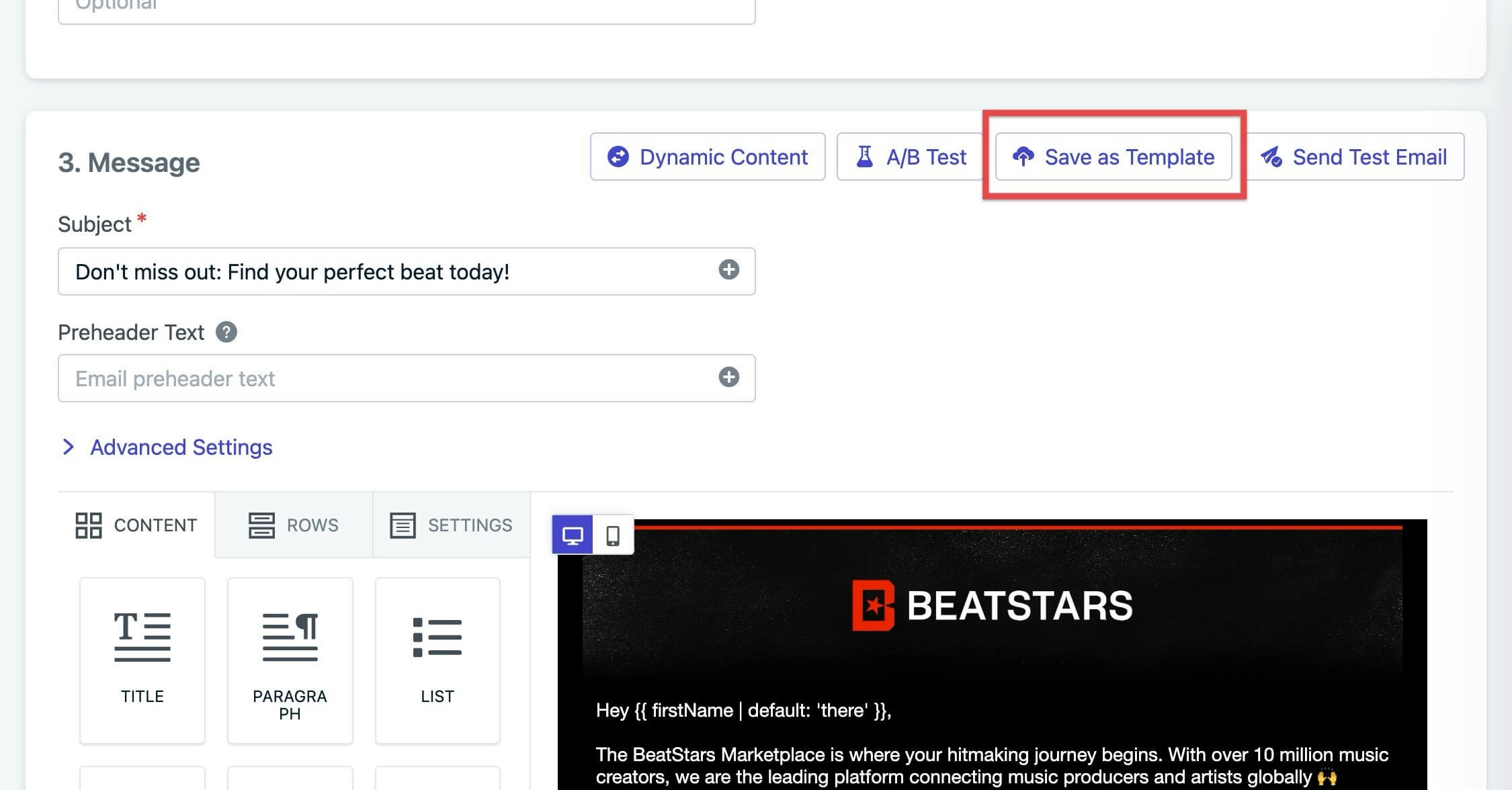
Imagem mostra como salvar como template